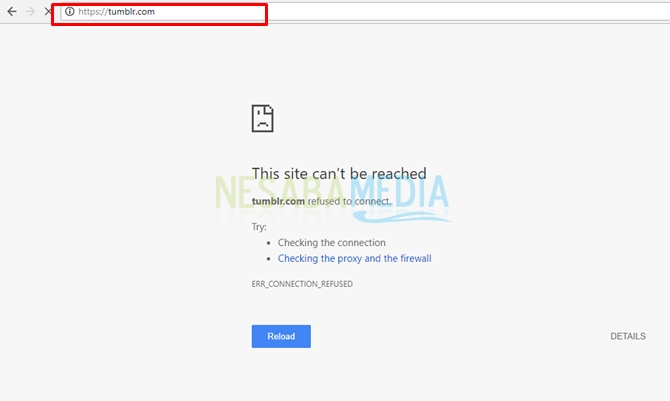Evo kako vrlo jednostavno instalirati Chromeova proširenja u Firefox
Mozilla Firefox je a open source web preglednik razvijen od Zaklada Mozilla i njegova podružnica naime Mozilla Corporation, Firefox se može izvoditi na operacijskim sustavima Linux, Windows, macOS i BSD (Berkeley Software Distribution) i podržava 91 jezik.
Da biste podržali izvedbu Firefoxa, Firefoxomogućuje vam da instalirate Chrome proširenja s Google Chromea. Odnosno, možete koristiti proširenja koja su na Chromeu dostupna na Mozilla Firefoxu. Zanimljivo, zar ne? S obzirom na Google Chrome ima mnoštvo proširenja snažan i zanimljivo poput Izravnajte, Gramatično za Chrome, Awwwards i drugi.
Ova je usluga jedna od glavnih funkcija WebExtension-a. U ovom ću članku objasniti kako instalirati CProširenja za Chrome na Mozilla Firefoxu. Za više informacija, pogledajmo objašnjenje u nastavku.
Kako instalirati Proširenja za Chrome u Firefoxu
instalirati Proširenja za Chrome Firefox je prilično jednostavan i naravno zahtijeva internetsku vezu. Slijede koraci za instalaciju C-aProširenja za Chrome u Firefoxu.
1. Prvo, otvorite preglednik Mozilla Firefox.
2. Zatim, instalirajte Foxified dodatak za Chrome Store otvaranjem stranice Chrome trgovina Foxified u Firefoxu. Zatim kliknite gumb + Dodaj u Firefox kao što pokazuje strelica na slici ispod.
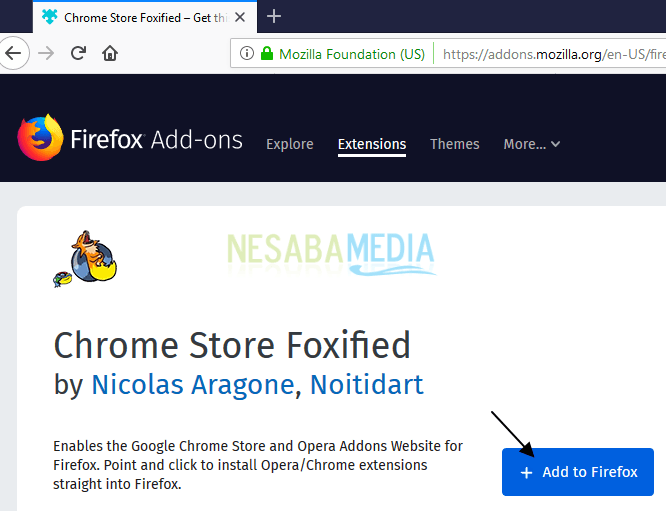
3. Pritisnite gumb Dodajte ga kao što pokazuje strelica na slici ispod.

4. Pa Chrome trgovina Foxified uspješno je instaliran u Firefox. Kasnije će se web stranice prikazati kao što je prikazano u nastavku.

5. Ako želite spremiti proširenje koje je trajno instalirano, prvo se morate prijaviti na svoj Firefox račun. Ako ne, onda se ne morate prijavljivati na svoj Firefox račun.
6. Da biste se mogli prijaviti na Firefox račun, kliknite gumb Registrirajte se ili se prijavite kao što pokazuje strelica na slici ispod.

7. Ako nemate račun Firefox, klikni Stvorite račun kao što pokazuje strelica na slici ispod.

8. Učinite svoj novi Firefox račun kao na slici ispod. Zatim kliknite gumb Stvorite račun.
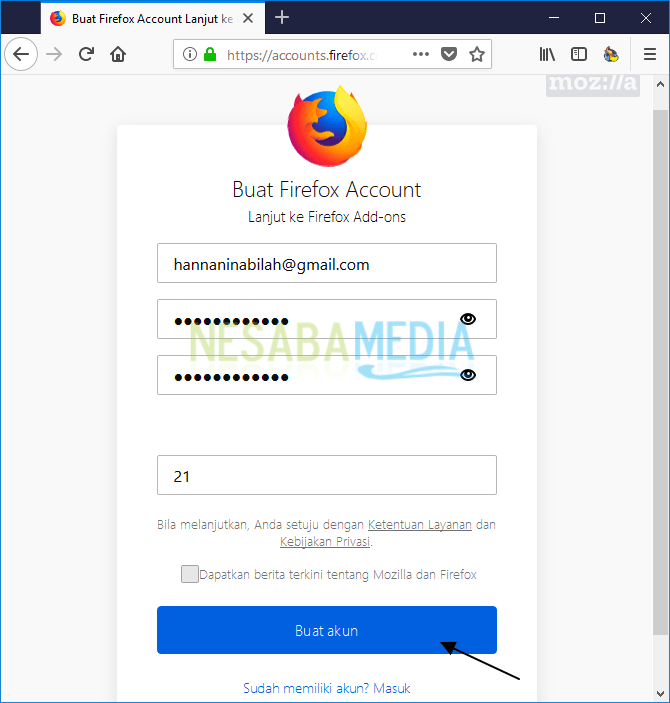
9. Nakon toga, u vašoj e-pošti dobit ćete zahtjev za potvrdu računa za Firefox. Kliknite gumb Aktivirajte odmah.
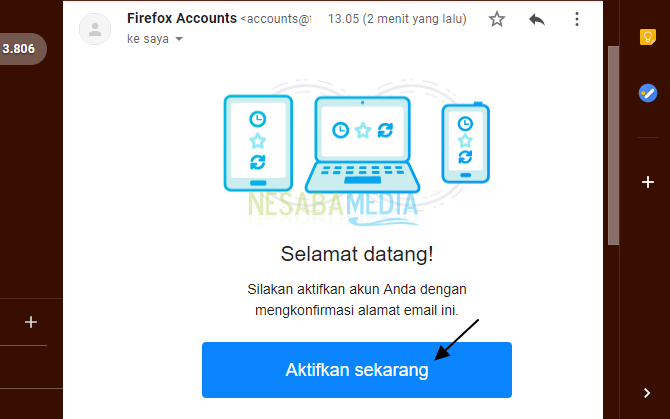
10. Vaš Firefox račun uspješno je aktiviran.

11. Prijavite se na svoj Firefox račun. Izgled će izgledati na slici ispod.

12. Dalje, otvorite Chrome web-trgovina, Proširenja su dostupna na ovoj straniciiz preglednika Google Chrome odaberite proširenje koje vam se sviđa. Da biste instalirali proširenje, kliknite na odabrano proširenje kako je to naznačeno strelicom na slici ispod.

13. Zatim pritisnite gumb Dodajte u Firefox kao što pokazuje strelica na slici ispod.
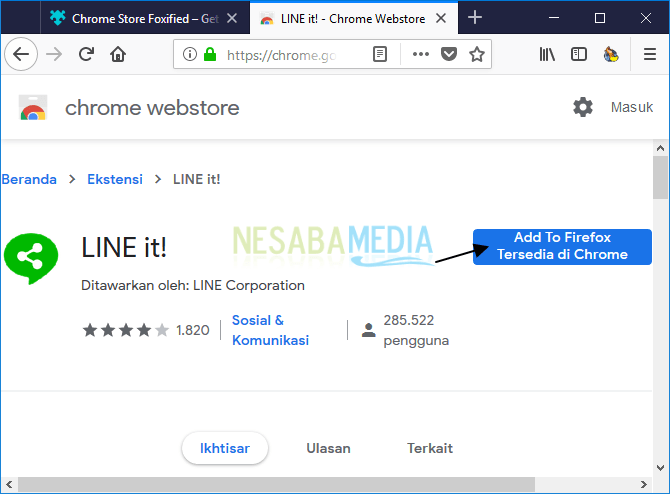
14. Pričekajte dok se postupak ne dovrši.
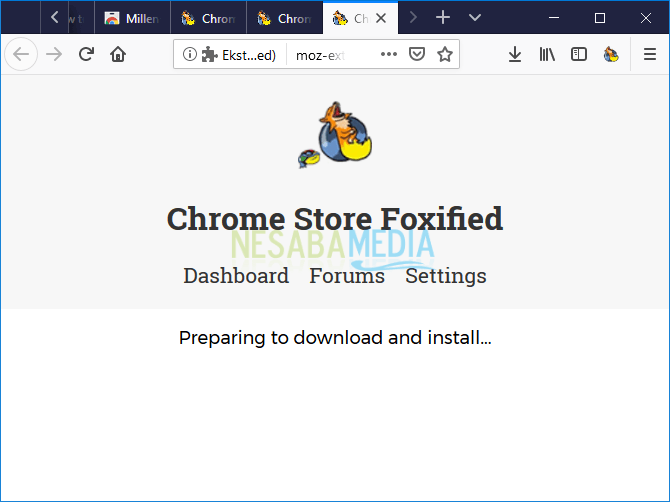
15. E sad, LINE it extension! također uspješno instaliran u vašem web pregledniku Firefox.

Lako, zar ne? To je sve rasprava o tome kako instalirati Proširenja za Chrome u Firefoxu. U redu, nadam se da je gore opisana rasprava korisna i sretno. Hvala!